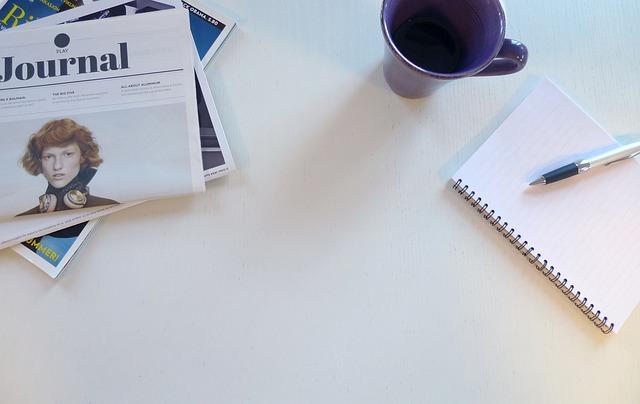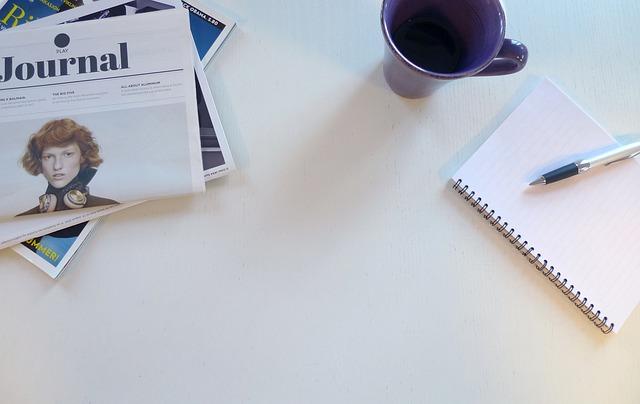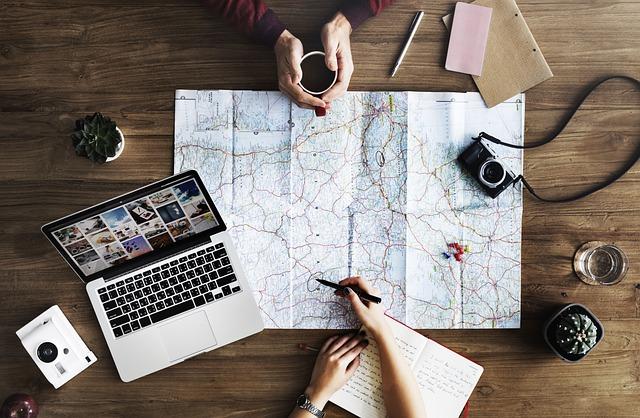在现代生活中,电脑已成为我们不可或缺的工具。然而,在使用过程中,我们有时会遇到鼠标键盘没反应的问题,这无疑给工作和生活带来了极大的不便。本文将为您详细解析鼠标键盘没反应的原因,并提供相应的解决方法。
一、原因分析
1.硬件故障硬件故障是导致鼠标键盘没反应的主要原因之一。包括鼠标键盘本身损坏、接口故障、主板问题等。
2.驱动程序问题驱动程序是电脑硬件与操作系统之间的桥梁,若驱动程序出现问题,可能导致鼠标键盘无法正常工作。
3.系统故障操作系统是电脑运行的基础,若系统出现故障,可能会影响到鼠标键盘的正常使用。
4.软件冲突有些软件可能会与操作系统或其他软件产生冲突,导致鼠标键盘没反应。
5.病毒感染病毒感染也可能导致鼠标键盘没反应,这是因为病毒可能会破坏硬件驱动程序或系统文件。
二、解决方法
1.检查硬件首先,检查鼠标键盘是否损坏,可以尝试更换一个新的鼠标键盘进行测试。若接口故障,可以尝试更换USB接口或使用外接HUB。若主板问题,建议寻求专业人员进行检查和维修。
2.更新驱动程序进入电脑的设备管理器,检查鼠标键盘的驱动程序是否已安装。若未安装或版本过低,可以尝试更新驱动程序。在官方网站下载最新的驱动程序,按照提示进行安装。
3.修复系统故障如果怀疑是系统故障导致鼠标键盘没反应,可以尝试以下方法
-重启电脑,进入安全模式,查看鼠标键盘是否恢复正常。
-使用系统还原功能,将电脑恢复到某个时间点的状态。
-如果以上方法无效,可以尝试重新安装操作系统。
4.检查软件冲突卸载近期安装的软件,查看鼠标键盘是否恢复正常。若恢复正常,说明是软件冲突导致的问题。此时,可以尝试重新安装该软件,或者寻找其他替代软件。
5.清除病毒使用杀毒软件对电脑进行全盘扫描,清除病毒。若病毒感染导致鼠标键盘没反应,清除病毒后,鼠标键盘应能恢复正常。
三、预防措施
1.定期检查硬件定期检查鼠标键盘的连接线、接口等,确保硬件设备正常。
2.更新驱动程序定期更新硬件驱动程序,保持驱动程序与操作系统兼容。
3.安装杀毒软件安装杀毒软件,定期进行病毒扫描,防止病毒感染。
4.注意软件兼容性安装新软件时,注意查看软件的兼容性,避免与现有软件产生冲突。
总之,鼠标键盘没反应是一个常见的问题,但通过以上方法,我们可以快速诊断并解决这一问题。在日常生活中,我们要注重电脑的维护和保养,预防此类问题的发生,确保电脑的正常运行。